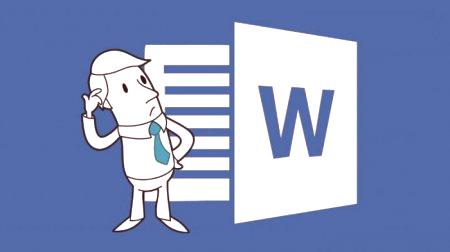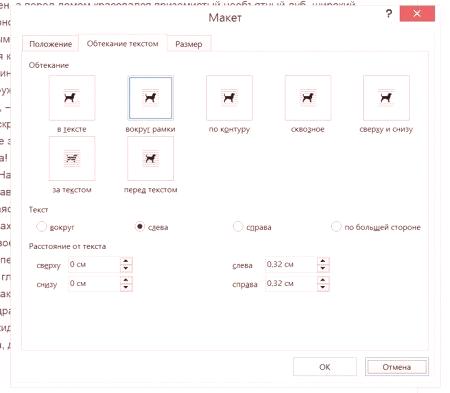Editor Word je součástí aplikace Microsoft Office a nabízí širokou škálu funkcí pro psaní a úpravy dokumentů. Jednou z nejžádanějších funkcí je přidání různých obrázků do textu. Pokud je fotografický materiál ve vysokém rozlišení, neexistují žádné dotazy. Ale co dělat, pokud je obrázek malý a jeho orientace ve středu listu nevypadá příliš organicky. V tomto případě je poskytován tok textu. Ve Vardě existuje speciální nástroj a dnes budeme zvažovat, jak ho používat.
Příklad aplikace
Moderní svět je těžké si představit bez reklamy, která je známá jako motor obchodních vztahů. Za účelem propagace produktu nebo služeb na trhu v některých případech, stejně jako dříve, byly použity takové prostředky jako letáky. Metoda je jednoduchá a nenákladná a pokrytí publika bude záviset pouze na měřítku.
Umístění obrázků v tomto případě může být použito ke zlepšení vnímání dokumentu čteného jeho osobou. Přítomnost vizuálního obrazu produktu nebo loga společnosti, umístěné spolu s jeho popisem, umožní, aby byl tento text vhodnější pro prohlížení. V takovém případě bude pravděpodobně nutné použít text "zabalit" v "Vorde".
Alternativní HTML
Samozřejmě, tisk letáků, uvedené jako příklad, a to nejen možnost využití takového užitečný nástroj, jak „obtékání textu“. V "Vordi" existuje příležitostuložit nebo vytvořit dokument jako webovou stránku.
Samozřejmě, existuje mnoho mnohem pokročilejších nástrojů pro tvorbu stránek než textový editor. Je však možné hodit přibližný nákres vašeho webu a pak už svěřit jeho vývoj profesionálům. Tato možnost vám přinejmenším ušetří a váš čas strávený na slovním popisu přání webových designérů.
Sekvence akcí
Uvažujme o tom, jak vytvořit tok textu v "Vardo". Chcete-li provést tuto operaci, přejděte do nabídky "Vložit", kterou již známe, a vyberte prvek "Draw". Po vložení obrázku do dokumentu pravým tlačítkem vyvolejte rozbalovací nabídku a vyberte položku "Textový transfer". Po experimentování s parametry můžete zvolit nejvhodnější volbu. Změna umístění obrázku na stránce je možná nejen prostřednictvím kontextového menu. Tím, že zvýrazníte text v textu a přejdete na kartu Rozvržení, najdete celý ovládací panel navržený tak, aby upravoval jeho umístění. Nástroje, které jsou k dispozici, umožňují vybrat umístění daného obrázku v určité oblasti vytvořeného dokumentu a použít různé možnosti nástroje "wrap text". Ve Vardo můžete kombinovat různé schémata pro dosažení lepších výsledků.

Další užitečnou vlastností aplikace Word je schopnost aplikovat na obrázek neštandardní možnosti interakce s okolním textem. Volbou položky "Změnit okraj" v nabídce "Obtékání textu"wrap ", můžete editovat standardní obdélníkový tvar obrazového pole v širokém rozmezí. V závislosti na tom, co je na obrázku znázorněno, můžete "vynutit" text, který má být na něm umístěn diagonálně nebo pod různými úhly po boku.
Na konci
Dnes jsme hovořili o tom, jak používat "wrap text" v "Vardo". Po provedení několika experimentů si budete moci vybrat nejvhodnější parametry pro jeho aplikaci a je snadné vytvářet dokumenty, které jsou kompaktní a bohaté na užitečné informace.